
任务目标:
1.掌握3D西服的缝制及着装。
2.掌握西服领缝制方法。
3.掌握添加垫肩的方法。
任务内容:
根据款式图要求,通过3D服装设计软件,学习六开身西服虚拟缝纫、省道制作、明线设置、层次设定、面料更换。
任务要求:
通过本次课程学习,使学生掌握西服虚拟样衣的制作流程,培养学生对西服款式的理解能力,掌握西服类服装的虚拟缝合方法。
任务重点:
西装翻折领的缝纫与折叠。
任务难点:
西装袖的缝合。
课前准备:
西服款式图、DXF格式板片文件、3D面料文件。
一、板片准备
1.六开身西服款式图
较贴体型衣身,单排二粒扣,平驳翻折领。合体型二片弯身袖(图2-404)。
2.六开身西服板片图
根据净样板的轮廓线进行板片拾取,注意板片为净样,包含剪口、扣位、标记线等信息(图2-405)。

图2-404

图2-405
二、板片导入及校对
1.板片导入
在图库窗口中选择一名男性模特。导入DXF(AAMA/ASTM)格式六开身西服板片(图2-406)。
2.板片校对
(1)运用![]() “调整板片”,根据3D虚拟模特剪影的位置对应移动放置板片(图2-407)。
“调整板片”,根据3D虚拟模特剪影的位置对应移动放置板片(图2-407)。
(2)对小袖板片点击右键,选择“水平反”(图2-408)。
(3)运用![]() “勾勒轮廓”左键框选省位,对准选中的线点击右键,选择“勾勒为内部图形”(图2-409)。
“勾勒轮廓”左键框选省位,对准选中的线点击右键,选择“勾勒为内部图形”(图2-409)。

图2-406

图2-407
(4)运用![]() “调整板片”在选中的图形上点击右键,选择“转换为洞”(图2-410)。
“调整板片”在选中的图形上点击右键,选择“转换为洞”(图2-410)。

图2-408
三、安排板片
1.板片补齐
(1)复制板片,运用![]() “调整板片”按住“Shift”,选择除手巾袋外的其他所有板片(图2-411)。
“调整板片”按住“Shift”,选择除手巾袋外的其他所有板片(图2-411)。

图2-409

图2-410
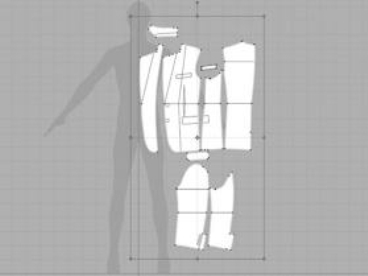
图2-411
(2)在选中的板片上单击鼠标右键,选择克隆“对称板片(板片和缝纫线)”,平行放置在左侧(图2-412)。

图2-412
(3)运用![]() “编辑板片”选择领子上如图所示的线,对准选中的线点击右键,选择合并(图2-413)。
“编辑板片”选择领子上如图所示的线,对准选中的线点击右键,选择合并(图2-413)。

图2-413
(4)移动合并好的领子板片至合适位置(图2-414)。
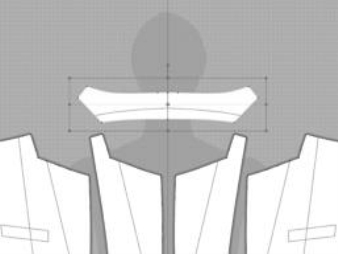
图2-414
(5)运用![]() “勾勒轮廓”按住“Shift”,将领子的翻折线及口袋的缝合线选中,按回车键或对这些线点击右键,选择“勾勒为内部线/图形”(图2-415)。
“勾勒轮廓”按住“Shift”,将领子的翻折线及口袋的缝合线选中,按回车键或对这些线点击右键,选择“勾勒为内部线/图形”(图2-415)。

图2-415
2.安排位置
(1)在3D视窗左上角![]() “显示虚拟模特”中选择
“显示虚拟模特”中选择![]() “显示安排点”(图2-416)。
“显示安排点”(图2-416)。

图2-416
(2)运用![]() “选择/移动”在前片点击鼠标左键,在模特前片对应安排点单击左键安排板片(图2-417)。
“选择/移动”在前片点击鼠标左键,在模特前片对应安排点单击左键安排板片(图2-417)。
(4)将所有板片放在对应的位置上(图2-419)。

图2-417

图2-418

图2-419
四、缝合板片
1.缝合基础部位
运用![]() “自由缝纫”和
“自由缝纫”和![]() “线缝纫”进行板片的基础部位的缝合(图2-420)。
“线缝纫”进行板片的基础部位的缝合(图2-420)。

图2-420
2.缝合口袋
(1)运用![]() “编辑板片”按住“Shift”键,鼠标左键依次选择如图2-421所示的点,松开左键,对选好的点单击右键,选择“将重叠的点合并”。
“编辑板片”按住“Shift”键,鼠标左键依次选择如图2-421所示的点,松开左键,对选好的点单击右键,选择“将重叠的点合并”。

图2-421
(2)运用![]() “自由缝纫”将手巾袋与前片缝合(图2-422)。
“自由缝纫”将手巾袋与前片缝合(图2-422)。
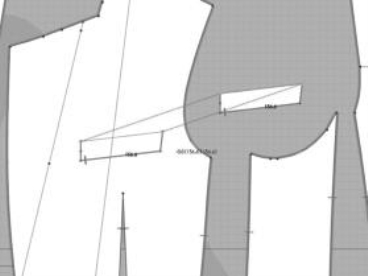
图2-422
(3)在大袋盖上方从左至右设置一条缝纫线,然后按住“Shift”,将它与前片和侧片对应位置进行“1∶N缝纫”(图2-423)。

图2-423
3.西装袖的缝合
(1)长按![]() “自由缝纫”,在下方选项中选择
“自由缝纫”,在下方选项中选择![]() “M∶N缝纫”(图2-424)。
“M∶N缝纫”(图2-424)。

图2-424
(2)从前片上如图2-425所示的点开始设置“M”段缝纫线。

图2-425
(3)到侧片上左端的点结束,缝纫线方向如图2-426所示,完成后按下“Enter”结束“M”段缝纫。

图2-426
(4)从大袖上如图2-427所示的左端的点开始设置“N”段缝纫。

图2-427
(5)到小袖上最右端的点结束,缝纫线方向如图2-428所示,完成后按下“Enter”结束“M∶N缝纫”。

图2-428
(6)运用![]() “自由缝纫”完成袖片侧缝的缝合(图2-429)。
“自由缝纫”完成袖片侧缝的缝合(图2-429)。

图2-429
(7)运用![]() “勾勒轮廓”选中大袖衩上如图2-430所示的线,点击右键,选择“勾勒为内部线/图形”。
“勾勒轮廓”选中大袖衩上如图2-430所示的线,点击右键,选择“勾勒为内部线/图形”。

图2-430
(8)选择这条线,在右侧属性编辑器中调整折叠角度值为0(图2-431)。

图2-431
(9)运用![]() “自由缝纫”,从靠近袖身的一边向外将如图2-432所示的两条线进行等长缝合。
“自由缝纫”,从靠近袖身的一边向外将如图2-432所示的两条线进行等长缝合。

图2-432
(10)将如图所示的两条线段缝合在一起(图2-433)。

图2-433
(11)运用![]() “编辑缝纫线”,按住“Shift”选中如图2-434所示这两条缝纫线,在右侧属性编辑器中,调整折叠角度值为360。
“编辑缝纫线”,按住“Shift”选中如图2-434所示这两条缝纫线,在右侧属性编辑器中,调整折叠角度值为360。

图2-434
4.缝合挂面
(1)运用![]() “自由缝纫”从外向内将挂面上端与前片上端进行等长缝合(图2-435)。
“自由缝纫”从外向内将挂面上端与前片上端进行等长缝合(图2-435)。

图2-435
(2)从上往下将挂面和前片进行等长缝合,另一边的挂面也以同样方式进行缝合(图2-436)。(www.xing528.com)

图2-436
5.缝合领子
(1)运用![]() “自由缝纫”在领底下端从左至右设置一条缝纫线(图2-437)。
“自由缝纫”在领底下端从左至右设置一条缝纫线(图2-437)。

图2-437
(2)按住“Shift”,以图2-438中前片上标记的转折点为起点。
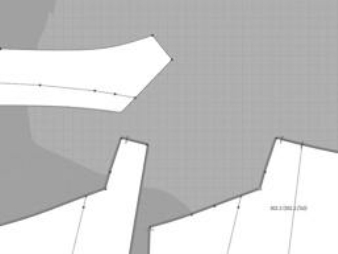
图2-438
(3)缝制顺序为,右边的前片—右边的后片—左边的后片—左边的前片,每段按从左至右的方向(图2-439)。

图2-439
(4)到如图2-440所示的前片转折点松开“Shift”键结束缝纫。

图2-440
(5)在领子右边从下向上,对应左边的前片从左向右设置缝纫线(图2-441)。

图2-441
(6)在领子左边从下向上,对应右边的前片从右向左设置缝纫线(图2-442)。

图2-442
五、成衣试穿
1.模拟试穿
(1)在3D视窗中,按“Ctrl+A”进行全选,在选中板片上单击鼠标右键选择硬化(图2-443)。

图2-443
(2)点开![]() “模拟”状态,西装实时根据重力和缝纫关系进行着装,完成基础试穿(图2-444)。
“模拟”状态,西装实时根据重力和缝纫关系进行着装,完成基础试穿(图2-444)。

图2-444
2.整理熨烫
(1)运用3D服装菜单栏中![]() “熨烫”单击右侧前片(图2-445)。
“熨烫”单击右侧前片(图2-445)。

图2-445
(2)前片自动隐藏后,单击对应挂面,将服装熨烫平服(图2-446)。

图2-446
(3)左边也使用同样的方法,将前片与挂面熨烫平服(图2-447)。

图2-447
(4)运用![]() “选择/移动”左键按住服装拖动,将服装整理至理想状态(图2-448)。
“选择/移动”左键按住服装拖动,将服装整理至理想状态(图2-448)。

图2-448
2.翻折领子
(1)运用![]() “调整板片”,在2D视窗中选择领子、前片、挂面上的翻折线(图2-449)。
“调整板片”,在2D视窗中选择领子、前片、挂面上的翻折线(图2-449)。

图2-449
(2)在右侧属性编辑器中设置折叠角度值为360(图2-450)。

图2-450
(3)点开![]() “模拟”状态,运用
“模拟”状态,运用![]() “选择/移动”拖动鼠标左键将领子翻折(图2-451)。
“选择/移动”拖动鼠标左键将领子翻折(图2-451)。

图2-451
(4)翻驳领效果如图(图2-452)。

图2-452
3.放置纽扣
(1)运用![]() “纽扣”在2D视窗中前片上对应的纽扣位放置纽扣(图2-453)。
“纽扣”在2D视窗中前片上对应的纽扣位放置纽扣(图2-453)。

图2-453
(2)运用![]() “扣眼”在2D视窗中另一边的前片上对应的扣眼位放置扣眼(图2-454)。
“扣眼”在2D视窗中另一边的前片上对应的扣眼位放置扣眼(图2-454)。

图2-454
(3)运用![]() “系纽扣”在2D视窗中左键框选所有的纽扣,将所有纽扣指定到第一个扣眼的位置,将框选的纽扣同时系在对应扣眼上(图2-455)。
“系纽扣”在2D视窗中左键框选所有的纽扣,将所有纽扣指定到第一个扣眼的位置,将框选的纽扣同时系在对应扣眼上(图2-455)。

图2-455
(4)运用![]() “纽扣”在2D视窗中大袖上纽扣位放置纽扣(图2-456)。
“纽扣”在2D视窗中大袖上纽扣位放置纽扣(图2-456)。

图2-456
(5)点开![]() “模拟”状态,在3D视窗中将纽扣系在一起(图2-457)。
“模拟”状态,在3D视窗中将纽扣系在一起(图2-457)。

图2-457
(6)全选板片,右键解除硬化,整理服装至理想状态(图2-458)。

图2-458
4.放置垫肩
(1)在图库窗口双击“Hardware and Trims”(图2-459)。

图2-459
(2)双击文件夹“Shoulder_Pads”,对如图4-460所示的垫肩的图形点击右键,选择“增加到工作区”。

图2-460
(3)在3D视窗中弹出的窗口上点击确认(图2-461)。

图2-461
(4)用定位球将垫肩移至衣服内侧对应位置(图2-462)。

图2-462
5.粘衬
(1)运用![]() “调整板片”在2D视窗中选中所有需要粘衬的板片(图2-463)。
“调整板片”在2D视窗中选中所有需要粘衬的板片(图2-463)。

图2-463
(2)在右侧属性编辑器中点开“粘衬/削薄”,在粘衬右侧的方框内点击左键添加粘衬(图2-464)。

图2-464
(3)运用![]() “粘衬条”工具,在2D视窗中点击左键选择需要粘衬条的线,完成粘衬条(图2-465)。
“粘衬条”工具,在2D视窗中点击左键选择需要粘衬条的线,完成粘衬条(图2-465)。

图2-465
(4)以同样的方式在所有需要粘衬条的板片上粘衬条(图2-466)。

图2-466
6.模拟完成。
点开“模拟”状态,使垫肩与粘衬效果在3D视窗中表现出来(图2-467)。

图2-467
六、设置面料
1.设置面料物理属性
选择右侧物体窗口织物栏中对应的面料,在物理属性预设中设置面料属性为Wool_Coatweight(图2-468)。

图2-468
2.设置面料纹理
(1)纹理对应Color贴图,法线贴图对应Normal贴图,Map对应Displacement贴图选择面料(图2-469)。
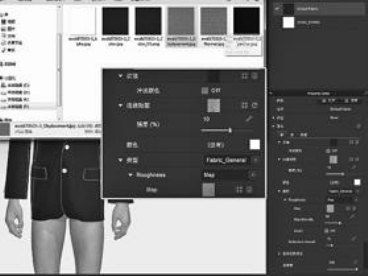
图2-469
(2)在右侧物体窗口中选择纽扣,在下方设置纽扣颜色为衣服的相近色,类型为Metal(图2-470)。
(3)面料放置完成效果图(图2-471)。
七、成品展示(图2-472)

图2-470

图2-471

图2-472
八、工作任务
在CAD中完成一款男西服的制板,输出为ASTM格式文件后导入CLO,完成虚拟缝制及着装。
免责声明:以上内容源自网络,版权归原作者所有,如有侵犯您的原创版权请告知,我们将尽快删除相关内容。




